
- Головна
- Поради та допомога
- Х’юстон, у нас проблема. Жорсткий диск і флешка – як відновити видалені файли?
Х’юстон, у нас проблема. Жорсткий диск і флешка – як відновити видалені файли?
Будь-хто з нас хоча б раз стикався з проблемою, коли помилково потрібні файли зникли з комп’ютера. Що робити в такій ситуації і як відновити втрачені дані? Добре, звичайно, якщо десь поблизу є рукатий сисадмін, до якого завжди можна підкотитися зі слізним проханням постукати в свій чарівний шамансько-айтішний бубон і витягнути втрачену інформацію.
Але такий добрий чарівник не завжди є у вільному доступі, тому все ж краще самому знати, як врятувати видалені файли з нашого жорсткого диска – хоча б пара способів відновлення стертих даних повинна бути під рукою на випадок авралу. Зайвим це точно не буде. Тому сьогодні ми будемо розповідати про те, як повернути безповоротно втрачене і зберегти собі цим сили, нерви і час – ми познайомимо вас з кількома корисними програмами, які легко впораються з подібною проблемою.

Упс! Все зникло?
Видалені файли на комп’ютері мають дещо спільне з котом Шредінгера – вони як би і існують, і не існують одночасно. Що відбувається з файлом, коли ми його видаляємо? В реальності комп’ютер не знищує засуджені до стирання файли дочиста, а надає їм таку «чорну мітку», сприймаючи їх надалі як потенційно вільне місце, яке можна використовувати при необхідності. І коли після цього ми використовуємо ПК, то запускаємо цей самий процес перезапису – дані записуються і перезаписуються, нашаровуючись на наш багатостраждальний файл.
Чим більша кількість циклів перезапису буде виконано, тим менше шансів, що стертий файл вийде відновити без втрат – деякі фрагменти можуть бути втрачені безповоротно, що нерідко стає причиною повної непрацездатності подібних побитих життям файлів. Але заздалегідь впадати в зневіру не варто – в більшості випадків відновити втрачені дані все ж виходить.
Корисні поради тут: Як вибрати надійний жорсткий диск для ПК?

Спосіб перший. Наївний
Багато користувачів для видалення непотрібних файлів і папок не заморочуються і просто кидають все «сміття» в Корзину. Перевага такого способу видалення в тому, що файли начебто і видалені, але їх в будь-який момент можна відновити – просто клікнувши пару раз мишкою. По суті, цей розділ є щось на зразок перевалочної станції між існуванням файлу і його повним видаленням, і повернути те, що було клікнуте зопалу, можна швидко і дуже просто. Начебто. Як ви розумієте, не все так добре, як здається на перший погляд.
По-перше, обсяг кошика має цілком собі обмежені рамки, і коли сумарний розмір файлових документів всередині нього доходить до критичної позначки, система просто починає потихеньку прибивати вміст цього розділу – щоб звільнити місце для наступної партії непотребу. Ну а по-друге, забита «з гіркою» корзина може відрубати солідний шматок місця на диску C, а це загрожує проблемками з продуктивністю, особливо якщо комп’ютер старенький, слабенький, і кожен вільний гіг в ньому мало не на вагу золота.
Як відновити файли з Кошика: Двічі клікніть мишкою по іконці кошика на робочому столі, щоб відкрити її, клацніть правою кнопкою по потрібному файлу і виберіть рядок «Відновити» або скористайтеся аналогічною кнопкою у верхній частині папки. Потрібний вам документ знову з’явиться в тому ж місці, де і лежав до видалення. Але тільки якщо після переміщення об’єкта в кошик не проводилася очистка за допомогою відповідної кнопки – в цьому випадку вам знадобиться допомога спеціальних програм і утиліт.
Корисні поради тут: Чому пищить системний блок?
Спосіб другий. Просунутий
Багато користувачів відключають опцію резервного копіювання, щоб не витрачати місце на жорсткому диску і заощадити шматочок ресурсів комп’ютера. І дуже даремно. Вбудована функція створення резервних копій цілком зможе допомогти вам повернути до життя втрачений файл або відновити більш ранню його версію, що теж іноді дуже корисно.

Як відновити файли з резервних копій: Для 7 і 10 версії Windows покрокова інструкція по відновленню видалених або змінених файлів зі зроблених раніше резервних копій трохи відрізняється. У Windows 7 потрібно натиснути правою кнопкою миші по іконці папки, в якій зберігалося раніше то, що тепер потрібно відновлювати, і вибрати в контекстному меню пункт «Відновити попередні версії». Далі система покаже, що тут було раніше, і відновить вибрані вами версії папок і документів. У Windows 10 принцип той же, але порядок і назви маніпуляцій трохи відрізняються – вам доведеться взаємодіяти з кнопками «Історія» і «Відновити».
Спосіб третій. Поглиблений
Кошиком користуються не всі, а резервні копії створюються за заздалегідь встановленим графіком (або відсутні як явище), що робить зазначені вище можливості не завжди актуальними. Але є і третій спосіб відновлення файлів після позапланової чистки – спеціальний призначений для виконання подібних дій софт. Програми, заточені під максимально ретельне відновлення даних, зроблять всю брудну роботу швидко і, головне, якісно.
Загляньте сюди: Поради щодо вибору зовнішнього жорсткого диска
Єдине – враховуйте, що через високу популярність програм такого типу на них часто вішають віруси та інші негаразди, які ніколи не будуть бажаними гостями на наших комп’ютерах. І якщо софт качається не з офіційного сайту, а з якогось лівого торрента або сумнівного ресурсу, що пропонує завантажити «без реєстрації і смс» всі можливі і неможливі програми, то цілком реально притягти з ними причепом на свій комп якусь веселу компанію віруснякової капості. І «Аміго» з «Яндекс-браузером» виявляться ще найскромнішими і безпроблемними друзями з усього того адочка, який оселиться в системі. Так що настійно рекомендуємо дуже уважно вибирати і додаток, і ресурс, з якого вона буде качатися.
Корисна порада: Знайти посилання на офіційний сайт будь-якої нормальної програми можна на Вікіпедії – практично весь софт хоча б коротко, але описаний на її сторінках, а потрібні нам посилання будуть вказані або в розташованому праворуч від основної статті інформаційному блоці, або внизу, під текстом. Ну а якщо ви не знайшли потрібної сторінки російською мовою, то спробуйте заглянути в англомовну версію Вікі. Частенько це добре виручає.

Софт для відновлення видалених файлів
Ну а ми поки що відібрали п’ять надійних і перевірених, але при цьому досить простих у використанні програм, які зможуть вам допомогти в подібній ситуації. Хоча б один з таких додатків варто мати під рукою – просто про всяк випадок, адже чим швидше ви почнете заходи щодо відновлення помилково видалених файлів, тим більше шансів, що все пройде успішно.
Важливо! Не рекомендується встановлювати програму для відновлення даних на той накопичувач, на якому відбулося позапланове видалення файлів – під час запису компонентів програми можна затерти і, відповідно, втратити інформацію, яку потрібно було відновити.
EaseUS Data Recovery Wizard
Корисну утиліту EaseUS Data Recovery Wizard можна використовувати безкоштовно – по free-ліцензії є відновлення 500 Мб даних. Сайт англомовний, але сам додаток підтримує російську мову, а відновити з її допомогою дані можливо як і з жорстких дисків, так і зі знімних носіїв – флешок, карт пам’яті.
Корисна інформація: Які бувають типи флеш-пам’яті?
Встановіть і відкрийте додаток, виберіть розділ, з якого потрібно відновити інформацію, і запустіть сканування відповідною кнопкою. Добре, якщо ви спочатку знаєте, де саме перебували видалені файли – можна відразу вказати програмі конкретну папку, в якій зберігалися загублені дані – це спростить і прискорить процес пошуку віддаленої інформації. Але все одно будьте готові, що пошук займе досить тривалий час.
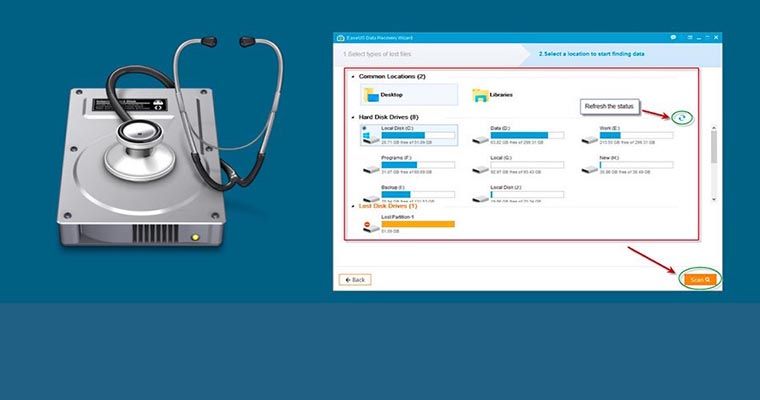
Щоб повернути втрачений файл через EaseUS Data Recovery Wizard, досить вибрати потрібний вам документ зі списку знайдених нею даних і натиснути кнопку «Відновити». Якщо виявлені файли і папки не були пошкоджені процесами перезапису, то ви отримаєте свій віддалений файл в первозданному вигляді без втрат.
Hetman Partition Recovery
Ще одна зручна програма з російськомовним інтерфейсом. Додаток Hetman Partition Recovery вміє відновлювати файли різних типів – від текстових документів і таблиць до презентацій і відеофайлів. Працює тільки під ОС Windows, але підтримує різні типи накопичувачів. Після установки користувачеві надається безкоштовний пробний період з обмеженим функціоналом, після завершення якого потрібно буде придбати ліцензійний ключ, якщо ви захочете використовувати цю програму в подальшому.
При першому запуску програми відкриється майстер відновлення з простою покроковою інструкцією з пошуку і лагодження віддаленої інформації. Слідуючи цим підказкам, ви відновите неушкоджені циклами перезапису дані, але знову-таки доведеться чекати, поки додаток просканує диски.
При швидкому скануванні процес пошуку займе менше часу, але софт виявить тільки недавно видалені файли, а при глибокому аналізі ви зможете знайти і відновити старіші дані, з моменту видалення яких пройшло вже багато часу. Корисна особливість Hetman Partition Recovery в тому, що додаток з хорошими шансами на повну працездатність може реанімувати дані навіть після удару «важкої артилерії» – форматування диска.
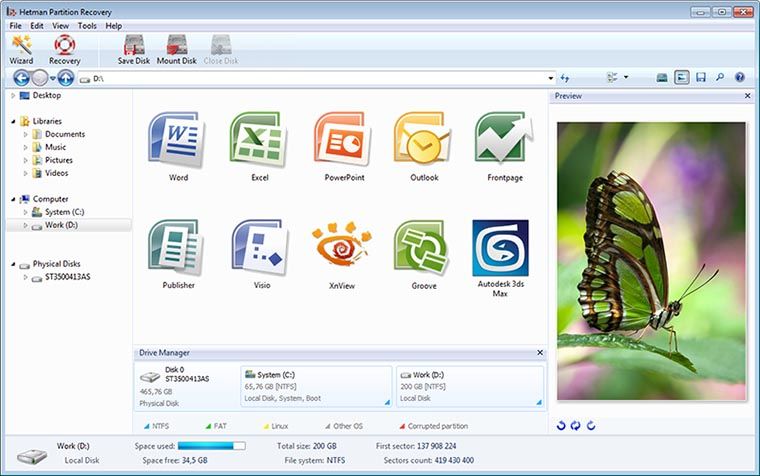
Рекомендуємо: Гріється ноутбук – що можна зробити, щоб знизити температуру?
Tenorshare Data Recovery
Універсальний інструмент для відновлення видалених даних. Tenorshare Data Recovery може допомогти витягнути втрачені файли з пристроїв, що працюють під Windows, Mac і навіть Android. Особливо добре додаток витягує знищені зображення.
Використовувати Tenorshare Data Recovery легко, так як інтерфейс програми простий і зрозумілий. Користувачеві потрібно вибрати тип файлів, які вимагають відновлення, і вказати додатку місце пошуку на диску. Після завершення сканування всі знайдені «загублені файли» і фрагменти файлів будуть відображені у вікні програми. Так само, як і в попередніх випадках, потрібно вказати файли, які необхідно повернути, і запустити процес відновлення натисканням кнопки «Recover».
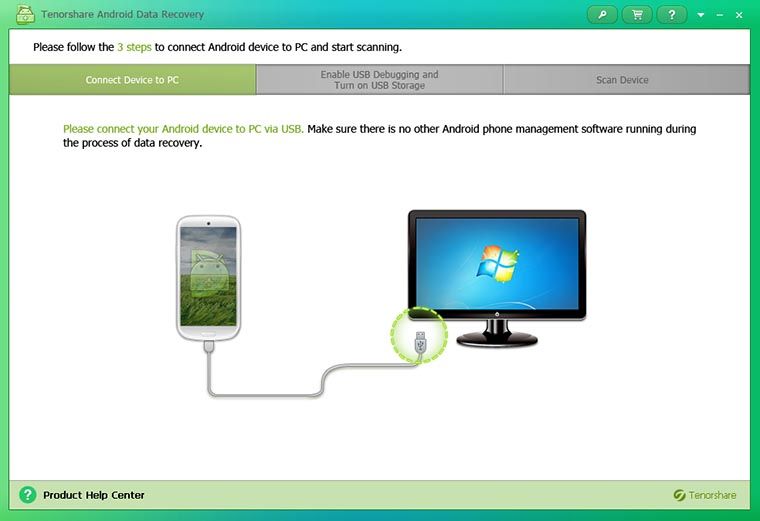
Ну і на закуску ми розповімо про дві програми для відновлення видалених файлів, заточених під певний тип роботи – Ontrack Easyrecovery Pro, реанімує найрізноманітніші види документів, в тому числі і прихованих файлів, і CardRecovery, якою можна витягувати втрачені дані зі знімних носіїв – карт пам’яті і флешок.
Ontrack Easyrecovery Pro
Можливості Ontrack Easyrecovery Pro дійсно вражають – програма легко справляється з самими різними носіями інформації – від HDD до Blueray, відновлюючи навіть стислі, зашифровані, пошкоджені і приховані дані. Чудес, звичайно, не буває, і те, що остаточно мертво, цей софт не воскресить, але якщо хоча б невеликі шанси на відновлення є, то повірте – Ontrack Easyrecovery Pro їх використовує.
Програма платна, але після першої установки вам буде надано безкоштовна 30-денна trial-версія з обмеженим функціоналом. До речі, у програми є одна дуже корисна фішка – воно може створити образ або повну копію потрібного розділу на HDD-диску після сканування. Це дозволить далі працювати вже з цим віртуальним диском, як з фізичним, не побоюючись при цьому, що пристрій віддасть кінці в самий невідповідний момент.
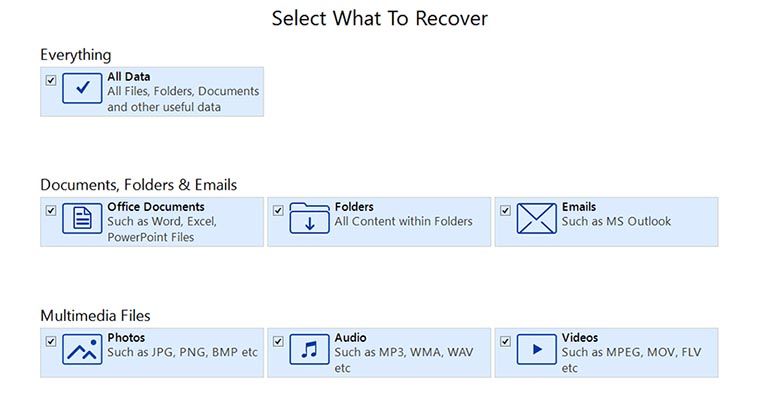
CardRecovery
Для роботи нам буде потрібно картрідер. Додаток CardRecovery врятує вас, якщо дані на знімному носії зникли. Таке може статися з різних причин – випадкове видалення руками або повне форматування пристрою, збої в роботі через неправильне вилучення накопичувача або раптового відключення живлення техніки під час запису даних, втрата інформації через перенесення карти пам’яті між різними типами пристроїв (смартфони, камери і т.д.).

CardRecovery працює тільки з фото, відео та аудіофайлами, не підтримуючи текстові та інші документи, тому вона буде особливо зручна саме користувачам, що захоплюються фотографією, оскільки дозволить знайти і витягти видалені або пошкоджені знімки і записи практично з будь-якого носія.
Сподіваємося, що наш невеликий гайд про варіанти відновлення видаленої інформації був вам корисний, але ще краще, щоб ці поради вам ніколи не знадобилися 🙂
Читайте також:


![[CES-2019]: 27 найцікавіших і дивовижних новинок](https://blog.comfy.ua/wp-content/uploads/2019/01/1-14-4.png)



